
இந்த கட்டுரையில் நாங்கள் உங்களுக்கு காட்ட விரும்புகிறோம் டெர்மினலில் தற்போதைய வானிலை எவ்வாறு காணலாம் மிகவும் குளிர்ந்த வழியில். இதற்காக நாம் பயன்படுத்துவோம் திறந்த வானிலை எங்கள் டெர்மினல் மூலம் வானிலை காட்ட அதன் API.
இது சற்றே நீண்ட நடைமுறையாகும், அல்லது குறைந்தபட்சம் அது தோன்றும் அளவுக்கு எளிமையானதல்ல, ஏனென்றால் நாம் செய்ய வேண்டும் குளோன் உங்கள் கிட்ஹப் களஞ்சியம் மற்றும் ஒன்றைச் சேர்க்கவும் API விசை இறுதியாக நிரலை இயக்கவும். கூடுதலாக, மிகவும் ஆர்வமாக, இந்த பயன்பாடு வேலை செய்கிறது NCurses, டெர்மினலுக்கான "கிராஃபிக்" நூலகம், இதை நாம் வெளிப்படையாக நிறுவ வேண்டும், இதன் மூலம் உரை எழுத்துக்களின் அடிப்படையில் கிராபிக்ஸ் செயல்படுத்தலாம். இந்த காரணத்திற்காக Ubunlog நாங்கள் உங்களுக்கு படிப்படியாக கற்பிக்கிறோம், எனவே நீங்கள் அதை எளிய முறையில் செய்யலாம். நாங்கள் தொடங்குகிறோம்.
ஏபிஐ விசையை பதிவு செய்து பெறவும்
முதல் படி உங்கள் பதிவு அதிகாரப்பூர்வ வலை பின்னர் ஒரு API விசையை (APi Key) பெற முடியும். இதைச் செய்ய, நாம் ஒரு பயனர்பெயர், எங்கள் மின்னஞ்சல் மற்றும் கடவுச்சொல்லை உள்ளிட வேண்டும், அது பின்வரும் படத்தில் தோன்றுவது போல, எப்போதும்போல இரண்டு முறை எழுத வேண்டும்.
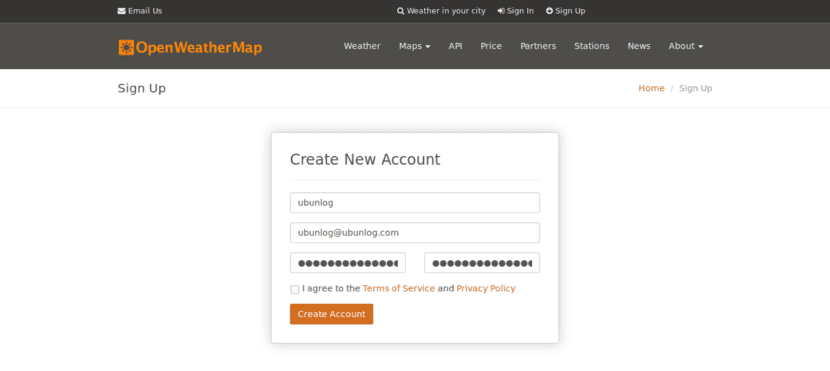
கணினி பின்னர் தொடரும் எங்களுக்கு ஒரு API விசையை வழங்கவும், அடுத்த படத்தில் நாம் காண்கிறோம். நீங்கள் பார்க்க முடியும் என, எங்கள் நிறுவனத்தின் பெயரை (அல்லது இந்த விட்ஜெட்டை நாங்கள் பயன்படுத்தப் போகும் இடத்தைக்) குறிக்கலாம், பின்னர், நீங்கள் எப்படிப் பார்ப்பீர்கள், ஏபிஐ விசை ஏற்கனவே எங்களுக்கு வழங்கப்படும். சரி, கடவுச்சொல்லை பாதுகாப்பான இடத்தில் எழுதுங்கள், அல்லது உலாவியை மூட வேண்டாம், ஏனென்றால் எங்களுக்கு இது பின்னர் தேவைப்படும்.

பயன்பாட்டை நிறுவுகிறது
இப்போது எங்களிடம் ஏபிஐ விசை உள்ளது, நாம் தொடரலாம் பயன்பாட்டை நிறுவவும். கட்டுரையின் ஆரம்பத்தில் நாங்கள் சொன்னது போல், அதை நிறுவ, அதன் கிட்ஹப் களஞ்சியத்தை நாம் விரும்பும் கோப்பகத்தில் குளோன் செய்ய வேண்டும்.
இந்த பயன்பாட்டைப் பயன்படுத்த, முன்பு நிறுவப்பட்ட நிரல்களின் தொடர்ச்சியை நீங்கள் கொண்டிருக்க வேண்டும்: NCurses (டெர்மினலுக்கான கிராஃபிக் நூலகம்), Git (களஞ்சியத்தை நிர்வகிக்க), bc (குனு கால்குலேட்டர்), சுருட்டை (ஒரு வலையிலிருந்து கோப்புகளைப் பெற) மற்றும் இறுதியாக க்ரெப் (கட்டளை வெளியீடுகளை வடிகட்ட). இதைச் செய்ய நாம் பின்வரும் கட்டளையை இயக்குகிறோம்:
sudo apt-get upgrade
sudo apt-get ncurses-bin git bc curl grep நிறுவவும்
தேவையான அனைத்து நிரல்களும் நிறுவப்பட்டதும், இப்போது பயன்பாட்டை நிறுவலாம். இதற்காக நாங்கள் நாங்கள் எங்கள் தனிப்பட்ட கோப்புறையில் செல்கிறோம் y நாங்கள் களஞ்சியத்தை குளோன் செய்கிறோம் எங்கள் கணினிகளில் அதைப் பெறுவதற்கான பயன்பாட்டின் கிட்ஹப். அதாவது, பின்வரும் இரண்டு கட்டளைகளை நாங்கள் இயக்குகிறோம்:
cd ~
கிட் குளோன் https://github.com/szantaii/bash-weather.git
நீங்கள் உற்று நோக்கினால், ஒரு அடைவு என்று அழைக்கப்படுவதைக் காண்பீர்கள் / பாஷ்-வானிலை / இது பயன்பாட்டின் அனைத்து பாஷ் ஸ்கிரிப்ட்களையும் கொண்டுள்ளது. சரி இப்போது அடுத்த கட்டமாக இருக்கலாம் உள்ளடக்கத்தை நகர்த்தவும் அந்த கோப்பகத்திலிருந்து ஒரு மறைக்கப்பட்ட கோப்பகத்திற்கு, எடுத்துக்காட்டாக,. பாஷ்-வானிலை (உங்களுக்கு ஏற்கனவே தெரியும் ./ இது ஒரு மறைக்கப்பட்ட அடைவு என்பதைக் குறிக்கிறது). இந்த நடவடிக்கையை மேற்கொள்ள, இயக்கவும்:
mv bash-weather / .bash-weather /
இறுதியாக நாம் உருவாக்கிய கோப்பகத்திற்கு செல்கிறோம்:
cd ~ / .பாஷ்-வானிலை /
இப்போது நமக்குத் தேவைப்படும்போது எங்கள் API விசை என்ன என்பதை பயன்பாட்டிற்குச் சொல்லுங்கள். இதைச் செய்ய, நாங்கள் கோப்பைத் திறக்கிறோம் openweathermap.key உள்ளே எங்கள் கடவுச்சொல்லை நகலெடுக்கிறோம். பின்வருமாறு:
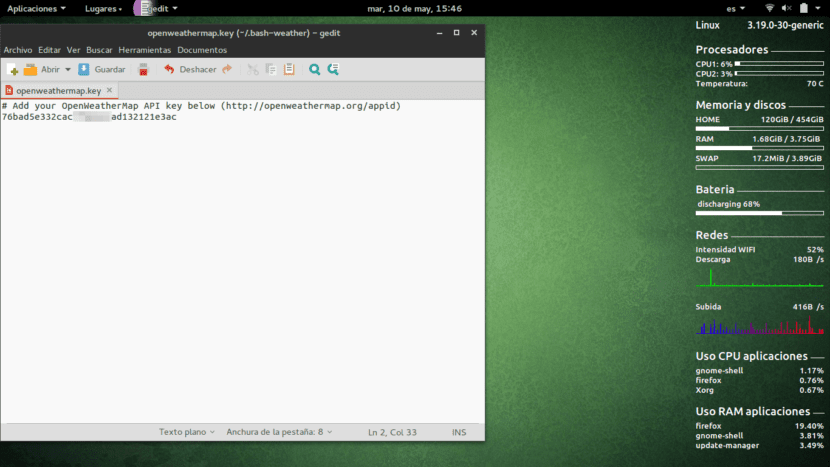
கடைசி கட்டம் பிரதான ஸ்கிரிப்டைக் கொடுப்பதாகும் மரணதண்டனை அனுமதிகள், மூலம் chmod:
chmod + x bash-weather.sh
இறுதியாக, நாம் இப்போது நிரலை இயக்க முடியும் வெறுமனே உடன்:
பேஷ் பேஷ்-weather.sh
ஓ கிணறு:
./bash-weather.sh
இது இப்படி இருக்க வேண்டும்:

கூடுதலாக, நாங்கள் இயக்கிய நிரலில் தொடர்ச்சியான உள்ளமைவு அளவுருக்கள் உள்ளன, அவை பின்வருமாறு:
- -k குறிப்பிட உங்களை அனுமதிக்கிறது API விசை கட்டளை வரியிலிருந்து, நாங்கள் அதை கோப்பில் சேர்க்கவில்லை என்றால் openweathermap.key
- -h மூக்கு உதவித் திரையைக் காண்பிக்கும்.
- -t "நகரத்தின் பெயர்" தேட நகரத்தை கைமுறையாக உள்ளமைக்கவும்.
- -c நாடு_ குறியீடு இரண்டு எழுத்து குறியீட்டின் அடிப்படையில் நாட்டை கைமுறையாக உள்ளமைக்கவும் (அர்ஜென்டினா AR).
- -c நாடு_ குறியீடு இரண்டு எழுத்து குறியீட்டின் அடிப்படையில் நாட்டை கைமுறையாக உள்ளமைக்கவும் (அர்ஜென்டினா AR).
எனவே, நீங்கள் எடுத்துக்காட்டாக ஓடினால்:
./bash-weather.sh -t "பிரேசில்" -f
இது பிரேசிலின் காலநிலையை நமக்குக் காண்பிக்கும் (அளவுருவால் -t «பிரேசில்») மேலும் இது வானிலை வண்ணங்களுடன் (அளவுருவால்) காண்பிக்கும் -f).
எந்த கோப்பகத்திலிருந்தும் நிரலை இயக்குகிறது
உண்மை என்னவென்றால், ஒவ்வொரு முறையும் கோப்பகத்திற்குச் செல்ல வேண்டியது சற்று எரிச்சலூட்டுவதாகத் தெரிகிறது .பாஷ்-வானிலை எங்கள் தனிப்பட்ட கோப்புறையில் பின்னர் ஸ்கிரிப்டை இயக்கவும். எனவே கேள்வி: எந்தவொரு கோப்பகத்திலிருந்தும் எளிய கட்டளை மூலமாகவும் நிரலை இயக்க முடியுமா?
பதில் வெளிப்படையாக ஆம். உங்களுக்கு நன்றாக தெரியும், லினக்ஸ் ஒரு உள்ளது அடைவு பெயரிடப்பட்டது / பின் / முனையத்திலிருந்து நாம் நேரடியாக இயக்கக்கூடிய பல்வேறு வகையான நிரல்கள் அல்லது ஸ்கிரிப்ட்கள் இதில் உள்ளன. சரி, யோசனை ஒரு சிறிய ஸ்கிரிப்ட் எழுத நாங்கள் பாஷ் திறந்த வானிலை இயக்கவும், பின்னர் இந்த ஸ்கிரிப்டை / பின் / க்குள் சேமிக்கவும்.
எங்களுக்குத் தெரியும், பயன்பாட்டைத் தொடங்க நாங்கள் இயங்கும் ஸ்கிரிப்ட், அழைக்கப்படுகிறது பேஷ்-weather.sh, இல் உள்ளது ~ / .பாஷ்-வானிலை / (எங்கள் தனிப்பட்ட கோப்புறையில் மறைக்கப்பட்ட அடைவு, கிளிக் செய்வதன் மூலம் நாம் காணலாம் Ctrl + H). நாம் ஒரு ஸ்கிரிப்டை உருவாக்க வேண்டும் அந்த கோப்பகத்திற்குச் செல்லவும், மற்றும் பின்னால் ஓடு பேஷ்-weather.sh. கூடுதலாக, நாங்கள் கூறியது போல, இந்த ஸ்கிரிப்ட் என்பது சான்று / பின் கோப்பகத்திற்குள் உள்ளதுஇல்லையென்றால், முனையத்தில் உள்ள எந்த கோப்பகத்திலிருந்தும் அதை இயக்க முடியாது.
இதற்காக நாம் வேண்டும் வெற்று கோப்பை உருவாக்கவும் எடுத்துக்காட்டாக, அழைக்கப்படுகிறது my_climate. நான் அதை டெஸ்க்டாப்பில் உருவாக்குவேன். நாங்கள் இயக்குகிறோம்:
cd Desk / டெஸ்க்டாப்
my_climate ஐத் தொடவும்
அடுத்து கோப்பைத் திறக்கிறோம் my_climate y பின்வரும் உள்ளடக்கத்தை நகலெடுக்கிறோம்:
#! / பின் / SH
cd ~ / .பாஷ்-வானிலை /
./bash-weather.sh
நாமும் செய்யலாம் முனையம் வழியாக உள்ளடக்கத்தை நகலெடுக்கவும்:
echo -e '#! / bin / sh \ n \ n cd ~ / .bash-weather / \ n \ n ./bash-weather.sh\n' | sudo te ~ / Desktop / my_climate
பின்னர் நாங்கள் கோப்பை நகர்த்துவோம் my_climate / பின் கோப்புறைக்கு. இதற்காக நாம் சூப்பர் யூசர் அனுமதிகள் வைத்திருக்க வேண்டும், எனவே பின்வருவனவற்றை இயக்கலாம்:
sudo mv Des / Desktop / my_climate / bin
இது எங்கள் கடவுச்சொல்லைக் கேட்கும், மேலும் கோப்பு இறுதியாக / பின் நகலெடுக்கப்படும்.
இனிமேல், ஒவ்வொரு முறையும் நாம் எழுதும்போது my_climate முனையத்தில்எந்தவொரு கோப்பகத்திலிருந்தும், திறந்த வானிலை செயல்படுத்தப்படும், மேலும் கேள்விக்குரிய வானிலை சரியாகக் காண்போம். எளிதானதா?
இந்த சிறிய பயிற்சி உங்களுக்கு பயனுள்ளதாக இருந்தது என்று நம்புகிறோம். உங்களுக்கு ஏதேனும் கேள்விகள் அல்லது சிக்கல்கள் இருந்தால், அவற்றை கருத்துகள் பகுதியிலும் உள்ளேயும் விடுங்கள் Ubunlog உங்களுக்கு உதவ நாங்கள் மகிழ்ச்சியடைவோம் 🙂
வணக்கம், இந்த சிறந்த இடுகைக்கு மிக்க நன்றி, என்னைப் போன்ற ஒரு புதிய நபருக்கு இது மிகவும் சுவாரஸ்யமானது. மூலம், நீங்கள் வலதுபுறத்தில் பார்க்கும் அனைத்து தகவல்களையும் ஸ்கிரீன்ஷாட்டில் காட்ட என்ன பயன்பாடு உள்ளது? இது செயலிகள், நினைவகம், பேட்டரி, நெட்வொர்க்குகள் போன்றவற்றை வைக்கிறது. மீண்டும் மிக்க நன்றி!